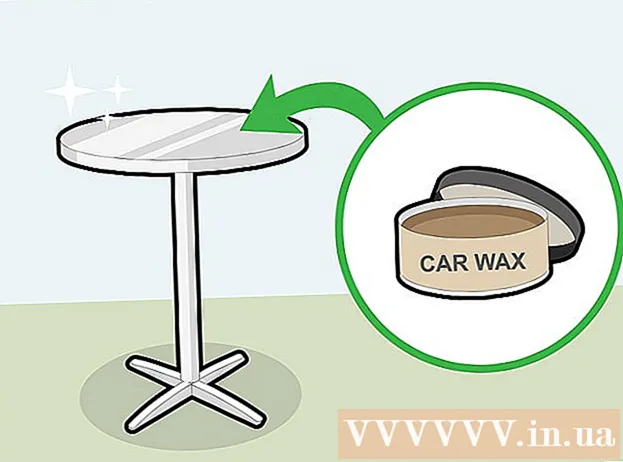लेखक:
Joan Hall
निर्माण की तारीख:
4 फ़रवरी 2021
डेट अपडेट करें:
1 जुलाई 2024

विषय
एक आईएसओ फ़ाइल छवि (".iso" एक्सटेंशन के साथ) एक प्रकार की फ़ाइल छवि है जिसका उपयोग सीडी जैसे ऑप्टिकल डिस्क की सामग्री को दोहराने के लिए किया जाता है। एक विशिष्ट डिस्क की आईएसओ फाइल उस डिस्क पर निहित सभी सूचनाओं को संग्रहीत करती है। फ़ाइल का उपयोग डिस्क की सटीक प्रतिलिपि बनाने के लिए किया जा सकता है, भले ही उपयोगकर्ता के पास भौतिक डिस्क न हो। सामान्य तौर पर, आपको आईएसओ फाइलें खोलने और उनकी सामग्री देखने की जरूरत नहीं है, क्योंकि उन्हें वैसे भी डिस्क पर बर्न किया जा सकता है। हालाँकि, ISO फ़ाइलों को खोलने का तरीका जानने से आपको डिस्क छवि समस्याओं का निवारण करने या किसी छवि के भीतर विशिष्ट डेटा का पता लगाने में मदद मिलेगी।
कदम
- 1 संग्रह सॉफ्टवेयर डाउनलोड और इंस्टॉल करें। डिफ़ॉल्ट रूप से, अधिकांश ऑपरेटिंग सिस्टम आईएसओ फाइलों को खोलना नहीं जानते हैं। आईएसओ फाइल खोलने के लिए आपको एक आर्काइविंग प्रोग्राम इंस्टॉल करना होगा। सबसे सरल समाधान WinRAR है, जिसे शेयरवेयर के रूप में वितरित किया जाता है।
- WinRAR डाउनलोड करके प्रारंभ करें। इंटरनेट पर ऐसे कई संसाधन हैं जिनसे आप इस कार्यक्रम को डाउनलोड कर सकते हैं, जिसमें मुख्य वेबसाइट www.win-rar.com भी शामिल है।

- WinRAR इंस्टॉलेशन को संबंधित आइकन पर डबल क्लिक करके शुरू करें। स्थापना के दौरान, आपको "एसोसिएट विनरार विथ" शीर्षक वाली एक विंडो दिखाई देगी। "आईएसओ" के बगल में स्थित बॉक्स को चेक करना सुनिश्चित करें ताकि आपका कंप्यूटर स्वचालित रूप से आईएसओ फाइलों को WinRAR में मैप कर सके।

- WinRAR डाउनलोड करके प्रारंभ करें। इंटरनेट पर ऐसे कई संसाधन हैं जिनसे आप इस कार्यक्रम को डाउनलोड कर सकते हैं, जिसमें मुख्य वेबसाइट www.win-rar.com भी शामिल है।
 2 अपने कंप्यूटर पर आईएसओ फाइल खोजें। एक्सप्लोरर खोलें और उस फ़ोल्डर को ढूंढें जहां आईएसओ फाइल स्थित है। फिलहाल, फ़ाइल को एक WinRAR आइकन प्रदर्शित करना चाहिए जो तीन मुड़ी हुई पुस्तकों की तरह दिखता है।
2 अपने कंप्यूटर पर आईएसओ फाइल खोजें। एक्सप्लोरर खोलें और उस फ़ोल्डर को ढूंढें जहां आईएसओ फाइल स्थित है। फिलहाल, फ़ाइल को एक WinRAR आइकन प्रदर्शित करना चाहिए जो तीन मुड़ी हुई पुस्तकों की तरह दिखता है।  3 आईएसओ फाइल खोलें। इसे खोलने के लिए फ़ाइल आइकन पर डबल क्लिक करें। WinRAR ISO फ़ाइल की सामग्री प्रदर्शित करेगा।कृपया ध्यान दें कि इस सामग्री को बदलने से इस छवि की कार्यक्षमता खराब हो सकती है, विशेष रूप से, डिस्क पर लिखते समय समस्याएं दिखाई दे सकती हैं। यदि आपको छवि से किसी विशिष्ट फ़ाइल की आवश्यकता है, तो फ़ाइल को किसी अन्य स्थान पर ले जाने के बजाय उसकी प्रतिलिपि बनाएँ।
3 आईएसओ फाइल खोलें। इसे खोलने के लिए फ़ाइल आइकन पर डबल क्लिक करें। WinRAR ISO फ़ाइल की सामग्री प्रदर्शित करेगा।कृपया ध्यान दें कि इस सामग्री को बदलने से इस छवि की कार्यक्षमता खराब हो सकती है, विशेष रूप से, डिस्क पर लिखते समय समस्याएं दिखाई दे सकती हैं। यदि आपको छवि से किसी विशिष्ट फ़ाइल की आवश्यकता है, तो फ़ाइल को किसी अन्य स्थान पर ले जाने के बजाय उसकी प्रतिलिपि बनाएँ।  4 हो जाने पर WinRAR विंडो बंद कर दें। छवि की सामग्री देखने के बाद, विंडो बंद करें। आपको WinRAR को अलग से बंद करने की आवश्यकता नहीं है, यह केवल उपयोग के दौरान ही काम करता है।
4 हो जाने पर WinRAR विंडो बंद कर दें। छवि की सामग्री देखने के बाद, विंडो बंद करें। आपको WinRAR को अलग से बंद करने की आवश्यकता नहीं है, यह केवल उपयोग के दौरान ही काम करता है।
टिप्स
- ध्यान रखें कि छवि को भौतिक डिस्क पर लिखने के लिए आपको अन्य सॉफ़्टवेयर की आवश्यकता होगी। एक बार छवि डिस्क पर लिखी जाने के बाद, इसकी सामग्री को डिस्क से देखा जा सकता है, लेकिन संशोधित नहीं किया जा सकता है।
- ऐसे अन्य बैकअप प्रोग्राम हैं जिनका उपयोग इस प्रक्रिया के लिए किया जा सकता है, जिनमें से कुछ विशेष रूप से डिस्क छवियों के साथ काम करने के लिए डिज़ाइन किए गए हैं। इसी तरह की प्रक्रिया किसी भी अन्य प्रोग्राम में समान होगी, जिनमें से कुछ के लिए आपको "वर्चुअल ऑप्टिकल डिस्क" का उपयोग करके आईएसओ फाइल ढूंढनी होगी।
आपको किस चीज़ की जरूरत है
- संगणक
- के लिए WinRAR
- आईएसओ फाइल